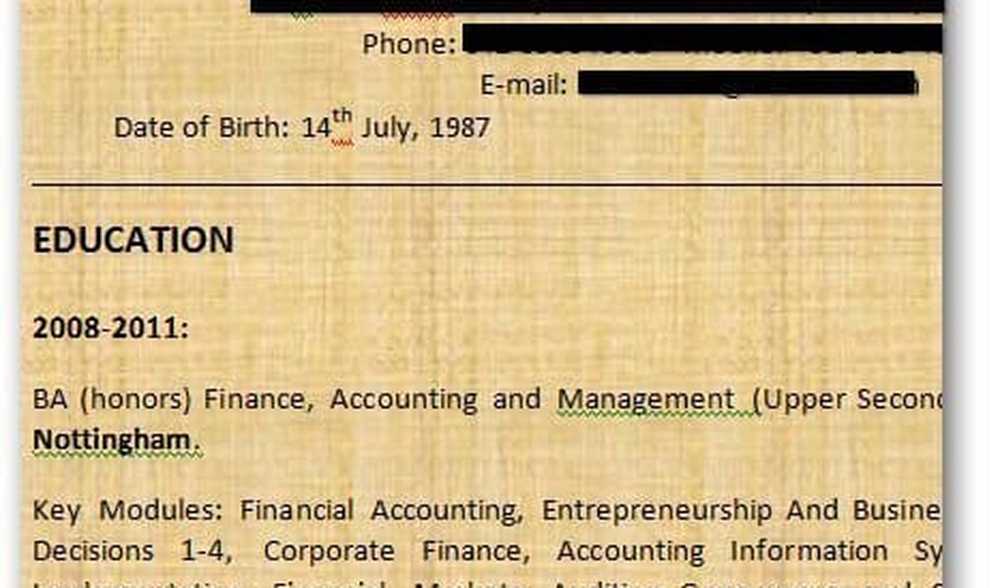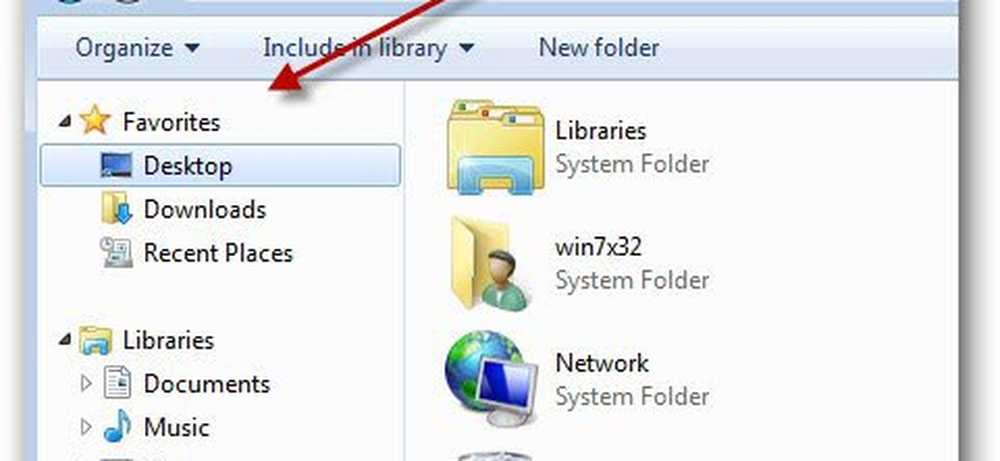Hinzufügen eines Outlook.com- oder Hotmail-Kontos zu Microsoft Outlook mithilfe des Hotmail-Connectors

Schließen Sie zunächst Microsoft Outlook und laden Sie den Connector-Client herunter.
Je nach Ihrer Outlook-Installation können Sie entweder die 32-Bit- oder die 64-Bit-Version des Connectors verwenden. Wenn Sie nicht wissen, ist es einfach zu überprüfen, welche Version von Outlook Sie ausführen.
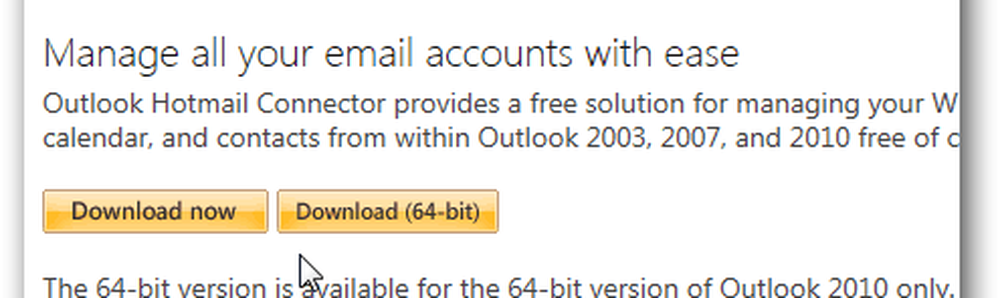
Starten Sie die Installation nach dem Herunterladen, indem Sie darauf doppelklicken (OutlookConnector.exe)..
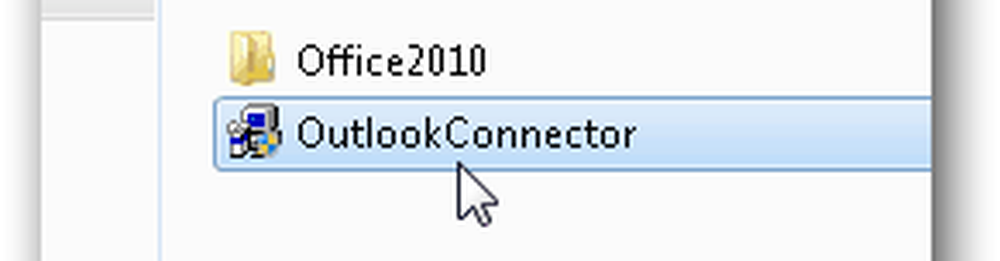
Überprüfen Sie die Lizenzvereinbarung und akzeptieren Sie sie. Klicken Sie dann auf Installieren.
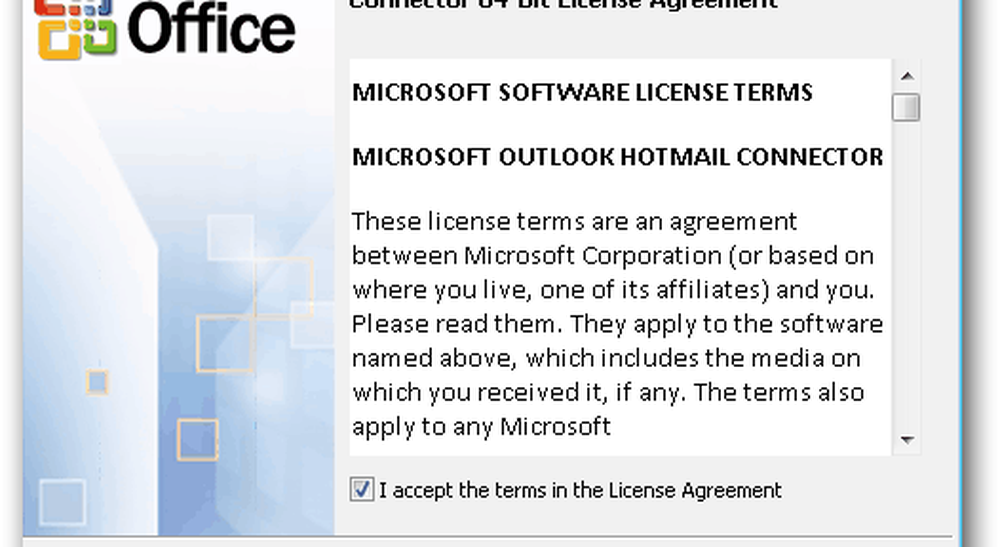
Es ist an dieser Stelle nichts zu konfigurieren. Klicken Sie auf Fertig stellen, wenn Sie dazu aufgefordert werden.
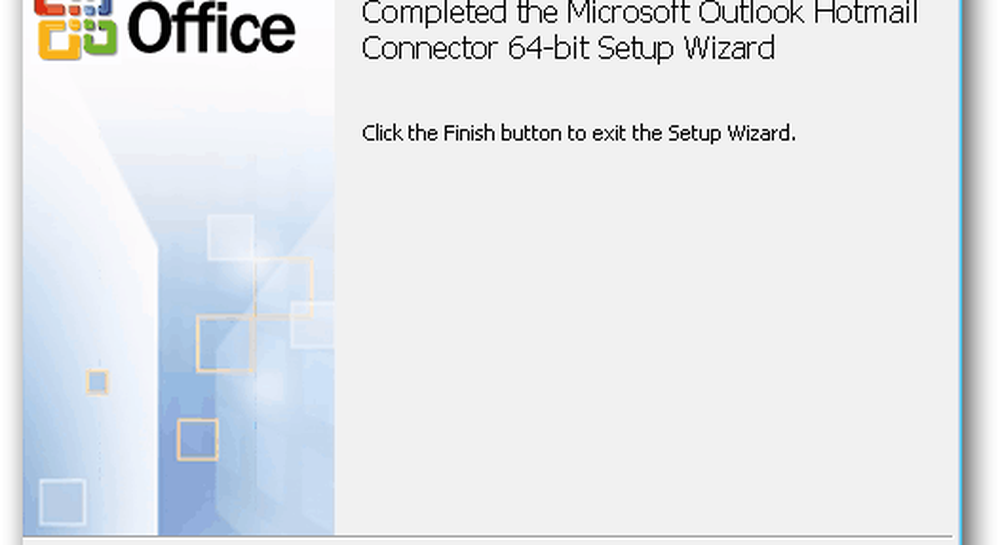
Starten Sie Outlook ganz normal und folgen Sie den Anweisungen, indem Sie auf Weiter klicken.

Stellen Sie sicher, dass das Optionsfeld Ja ausgewählt ist. Klicken Sie auf Weiter.
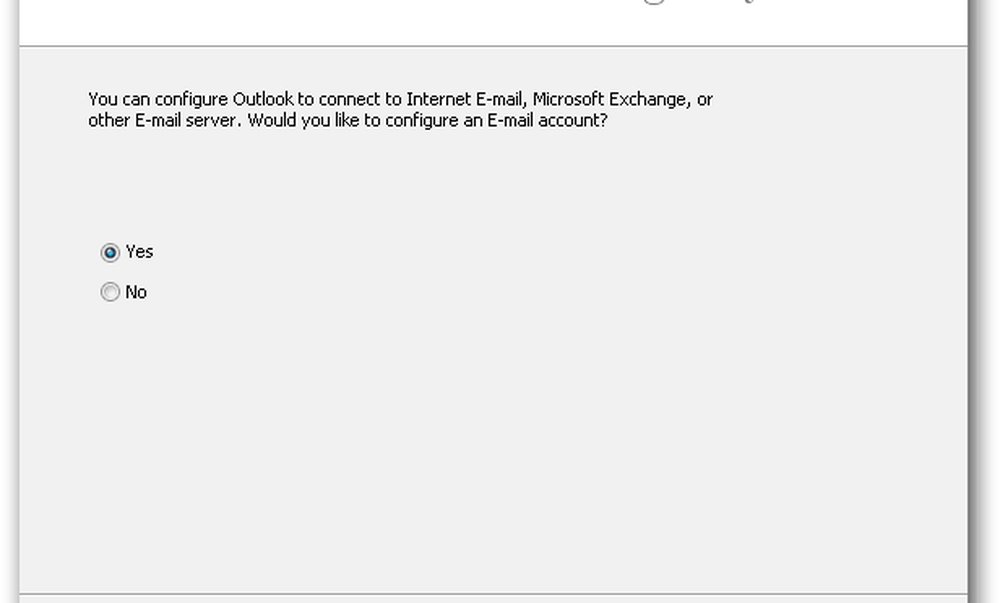
Geben Sie alle Kontoinformationen wie unten angezeigt ein. Klicken Sie auf Weiter, wenn Sie fertig sind.
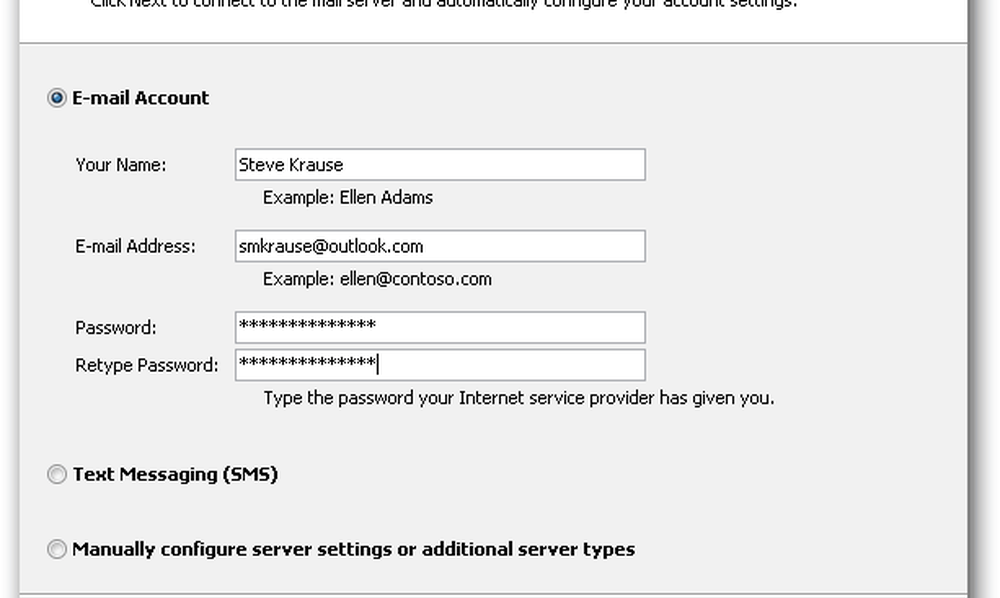
Wenn der neue Connector installiert ist, ist alles automatisch und solange Sie die richtige E-Mail-Adresse und das richtige Passwort eingegeben haben.
Wenn Sie alle grünen Kontrollkästchen wie unten gezeigt erhalten, sind Sie golden. Klicken Sie einfach auf Fertig stellen.
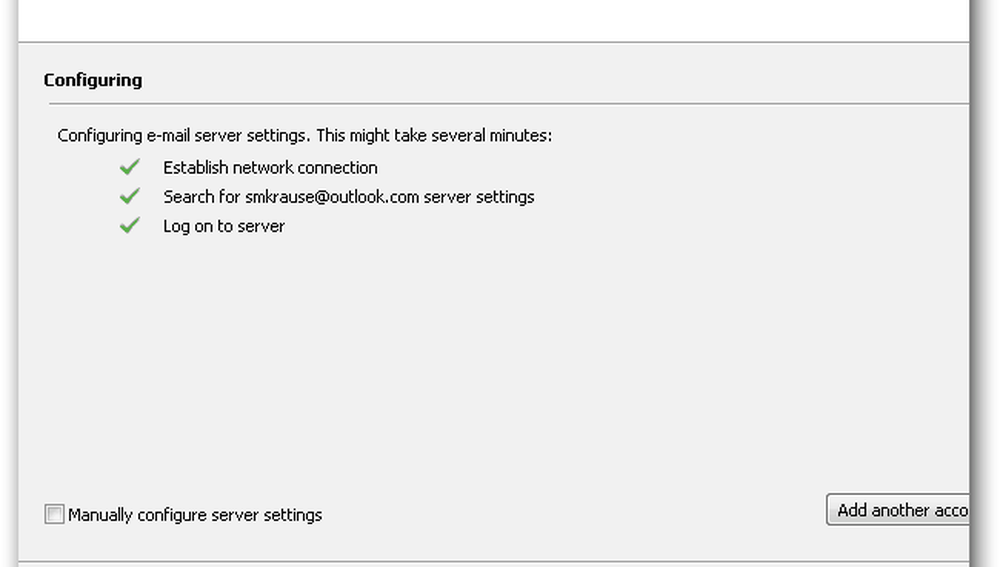
Testen Sie es, indem Sie Outlook starten. Ihre E-Mail, Ihr Kalender und Ihre Kontakte sollten dort auf Sie warten!